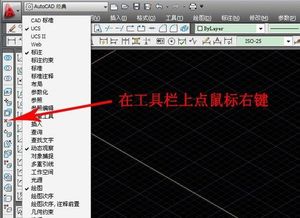CAD阵列命令怎么用?全面详细解析!
CAD中的阵列命令是设计师在绘图过程中经常使用的工具之一,它能够实现对图形、图案或零件的重复性排列与组合,极大地提高了绘图和模型构建的效率。本文将详细介绍CAD中阵列命令的各种类型、调用方法、操作步骤以及注意事项,帮助读者全面了解并熟练运用这一功能。
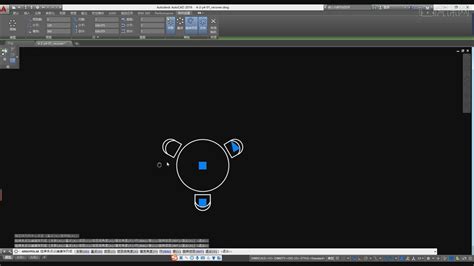
CAD中阵列命令的详细说明
一、阵列命令的基本类型
CAD中的阵列命令主要分为四种类型:矩形阵列、环形阵列、路径阵列和经典阵列。每种类型都有其独特的应用场景和参数设置。
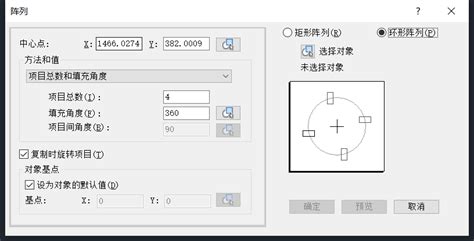
1. 矩形阵列:这是最常见的阵列类型,允许用户按照指定的行数和列数创建副本,同时可以设置行间距和列间距,实现对图形元素的二维排列。
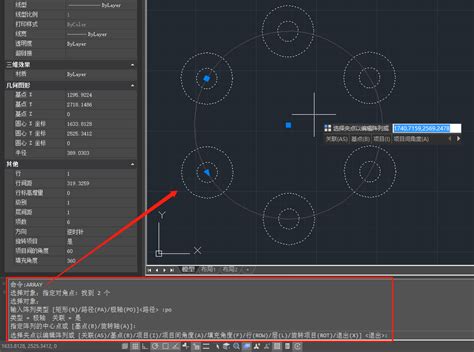
2. 环形阵列:环形阵列围绕指定的中心点进行圆周上的等距复制,用户需要设置中心点、副本数量和旋转角度等参数。这种类型的阵列非常适合创建对称或循环排列的图形。
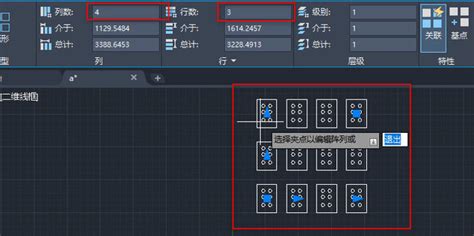
3. 路径阵列:路径阵列是将副本沿指定的路径线放置。用户需要先绘制路径线(可以是直线、弧线、样条曲线等),然后选择要阵列的图形元素,并设置副本数量和方向等参数。路径阵列非常适用于创建沿特定路径分布的图形元素。
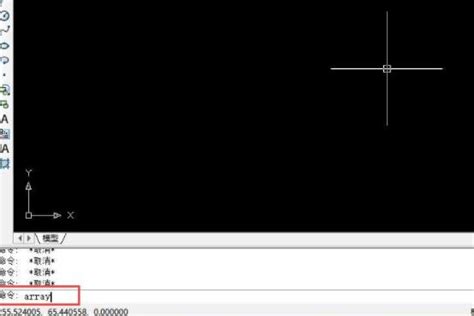
4. 经典阵列:经典阵列提供了更广泛的设置选项,包括矩形阵列、环形阵列以及更多高级设置。在新版本的CAD软件中,经典阵列通常需要通过特定的命令或菜单选项来调用。
二、阵列命令的调用方法
调用CAD中的阵列命令有多种方式,包括菜单栏、命令行、工具栏等。以下是具体的调用方法:
1. 菜单栏:在菜单栏中选择“修改”,然后在下拉菜单中选择“阵列”或“经典阵列”。这种方法直观易懂,适合初学者使用。
2. 命令行:在命令行中输入相应的命令来调用阵列功能。例如,输入“ARRAY”或“ARRAYCLASSIC”来打开阵列对话框。此外,还可以使用快捷命令“AR”来快速调用阵列命令。
3. 工具栏:在工具栏中找到并单击“阵列”按钮。在新版本的CAD软件中,工具栏可能进行了自定义或重新组织,因此用户需要找到包含“阵列”命令的工具栏组。
三、阵列命令的操作步骤
以下是创建不同类型阵列的具体操作步骤:
1. 矩形阵列的创建步骤:
选择要阵列的图形元素。
输入“ARRAYCLASSIC”命令或选择“修改”->“阵列”->“经典阵列”来打开阵列对话框。
在阵列对话框中,选择“矩形阵列”类型。
设置行数、列数、行间距和列间距等参数。
单击“确定”按钮,CAD将根据设置的参数创建矩形阵列。
2. 环形阵列的创建步骤:
选择要阵列的图形元素。
输入“ARRAYCLASSIC”命令并打开阵列对话框。
在阵列对话框中,选择“环形阵列”类型。
设置中心点、副本数量和旋转角度等参数。
单击“确定”按钮,CAD将根据设置的参数创建环形阵列。
3. 路径阵列的创建步骤:
使用LINE、ARC、SPLINE等命令绘制路径线。
选择要阵列的图形元素。
输入“ARRAYPATH”命令并打开路径阵列对话框。
在路径阵列对话框中,选择要使用的路径,并设置副本数量和方向等参数。
单击“确定”按钮,CAD将根据设置的参数创建路径阵列。
四、阵列命令的注意事项
在使用阵列命令时,需要注意以下几点以确保绘图效率和效果:
1. 选择合适的阵列类型和参数:根据实际需求选择合适的阵列类型和参数设置。例如,对于对称或循环排列的图形,可以选择环形阵列;对于沿特定路径分布的图形元素,可以选择路径阵列。
2. 灵活使用辅助线或参考线:在创建复杂的阵列时,建议先绘制辅助线或参考线来帮助定位和布局。这有助于确保阵列的准确性和一致性。
3. 预览和调整:在创建阵列之前,可以先选择预览功能查看效果。如果不满意,可以进行调整并重新预览,直到达到满意的效果为止。
4. 注意关联性和批量操作:在矩形阵列中,如果打开了关联性,生成的阵列将是一个关联组。双击后可以快速修改设置并重生成阵列。此外,还可以进行批量操作,如整个阵列的平移等,非常方便。
5. 了解并熟悉子命令:CAD中的阵列命令还包括多个子命令,如COPYARRAY、MOVEARRAY等。这些子命令可以更方便地进行编辑和修改。用户需要了解并熟悉这些子命令的功能和使用方法。
五、实际案例与应用
以下是一个使用CAD阵列命令创建工艺吊顶的简单示例:
1. 打开CAD软件并选择“绘图”->“圆”命令,在绘图区域空白处选择一点作为圆心,绘制两个半径分别为100和75的同心圆。
2. 选择“绘图”->“直线”命令,以圆心为起点绘制一条长度为200的水平直线。
3. 再次选择“绘图”->“圆”命令,在距离圆心150处绘制一个半径为25的圆。
4. 选择“修改”->“阵列”命令,在弹出的对话框中点击“选择对象”按钮,选择半径为25的圆和水平直线为对象,然后按回车键。
5. 回到阵列对话框,点击“中心点”按钮并选择两个同心圆的圆心为阵列的中心点。
6. 设置阵列项目总数为8,填充角度为360°,然后点击“确定”按钮。
7. 最后,在CAD中绘制出的图形即为工艺吊顶的简单平面图纸。后续还可以完善颜色和标注等细节,最终出图。
通过这个示例,可以看出CAD阵列命令在创建对称和排列整齐的图形方面的高效性和便捷性。
结语
CAD中的阵列命令是一种功能强大且灵活的工具,能够极大地提高绘图和模型构建的效率。通过本文的介绍,读者可以全面了解并掌握不同类型阵列的创建方法、操作步骤以及注意事项。希望读者能够在实践中不断积累经验,灵活运用阵列命令,创造出更多精美、高效的CAD图纸和模型。
- 上一篇: 解锁日常烹饪的绝妙小技巧
- 下一篇: 塞班论坛心情故事区帖子现今查找方法
-
 CAD中轻松掌握阵列使用方法资讯攻略11-26
CAD中轻松掌握阵列使用方法资讯攻略11-26 -
 CAD打断功能,你掌握了吗?资讯攻略12-07
CAD打断功能,你掌握了吗?资讯攻略12-07 -
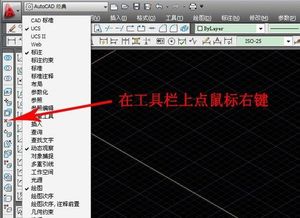 CAD三维建模技巧:多种建模思路解析资讯攻略11-19
CAD三维建模技巧:多种建模思路解析资讯攻略11-19 -
 CAD图案填充操作指南资讯攻略10-29
CAD图案填充操作指南资讯攻略10-29 -
 CAD中如何使用填充命令?资讯攻略10-29
CAD中如何使用填充命令?资讯攻略10-29 -
 CAD中填充命令是什么?资讯攻略11-02
CAD中填充命令是什么?资讯攻略11-02